PDF naar JPG-toolom u te helpen bij het oplossen van conversieproblemen
Soms om de overdracht te vergemakkelijken, moeten we de afbeelding in PDF zetten. Maar jij moeten de afbeelding bewerken, moeten we PDF-afbeeldingen draaien. Dus de vraag is, PDF draai de foto is wat te doen? Veel mensen zullen zeggen dat directe screenshots niet goed zijn, Screenshot inderdaad erg handig, maar deze aanpak kan leiden tot veranderingen in de bronbeeldgrootte of kleurvervorming. Dus wat kunnen we doen om ervoor te zorgen dat de PDF inhoud verandert niet? Vandaag, de auteur deelt de vaardigheden voor het overbrengen van PDF-afbeeldingen om dit probleem op te lossen perfect. Schiet op en neem een kijkje.
Het wordt aanbevolen dat u Sandf gebruikt, de meest populairePDF naar JPG conversie toolop de markt. Laat me je nu leren hoe je deze eenvoudige software kunt gebruiken
- 1.Start het gebruik van onze producten en ga naarsanpdf.com
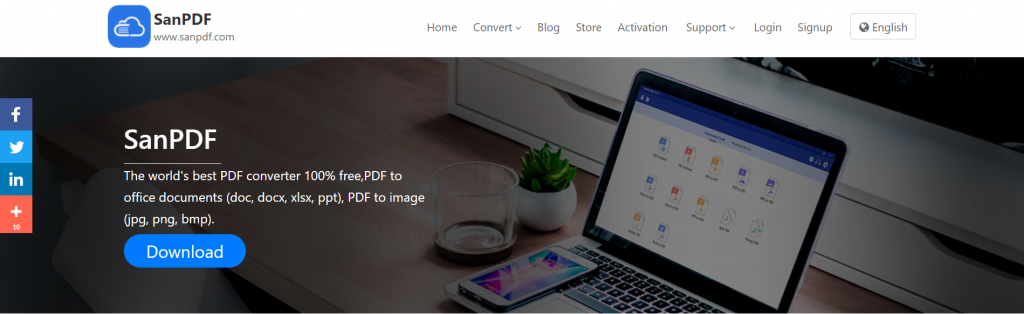
- 2.Selecteer “PDF naar JPG” in de “Conversie” van de navigatiebalk om de conversiepagina te openen. Dan zal hij u eraan herinneren om de pc-zijde te downloaden.
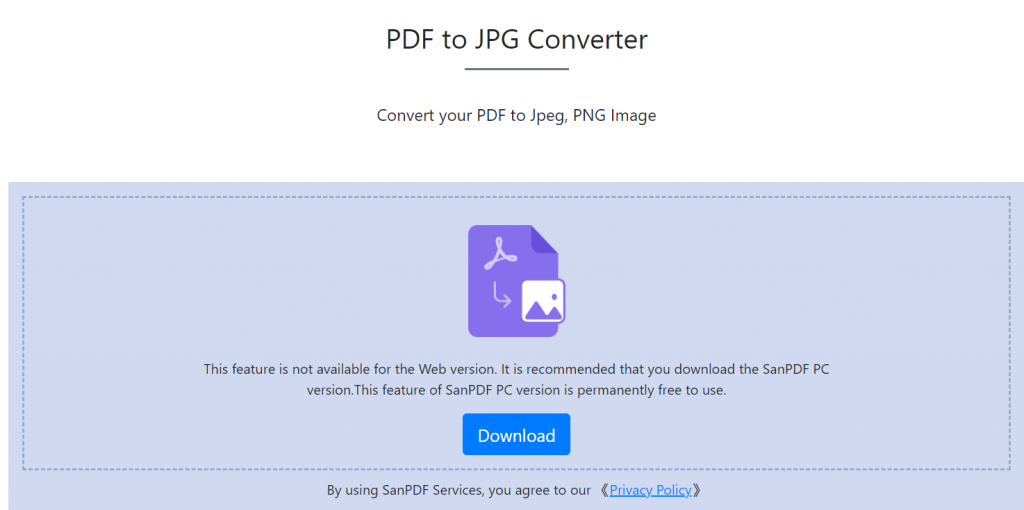
3. Klik op “Downloaden”. Nadat het downloaden is voltooid, komt u in de installatie-interface
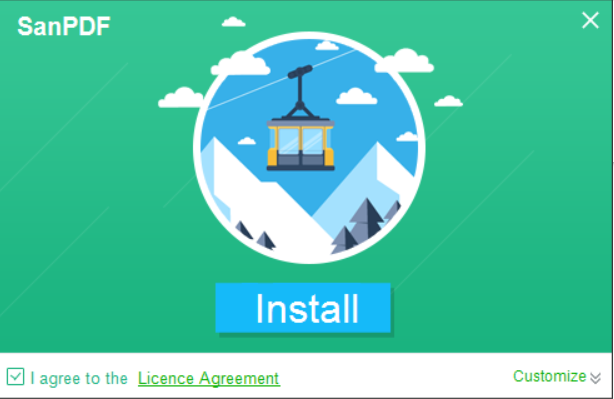
- 4.Na installatie open Sanpdf , zal de Sanpdf-interface verschijnen.
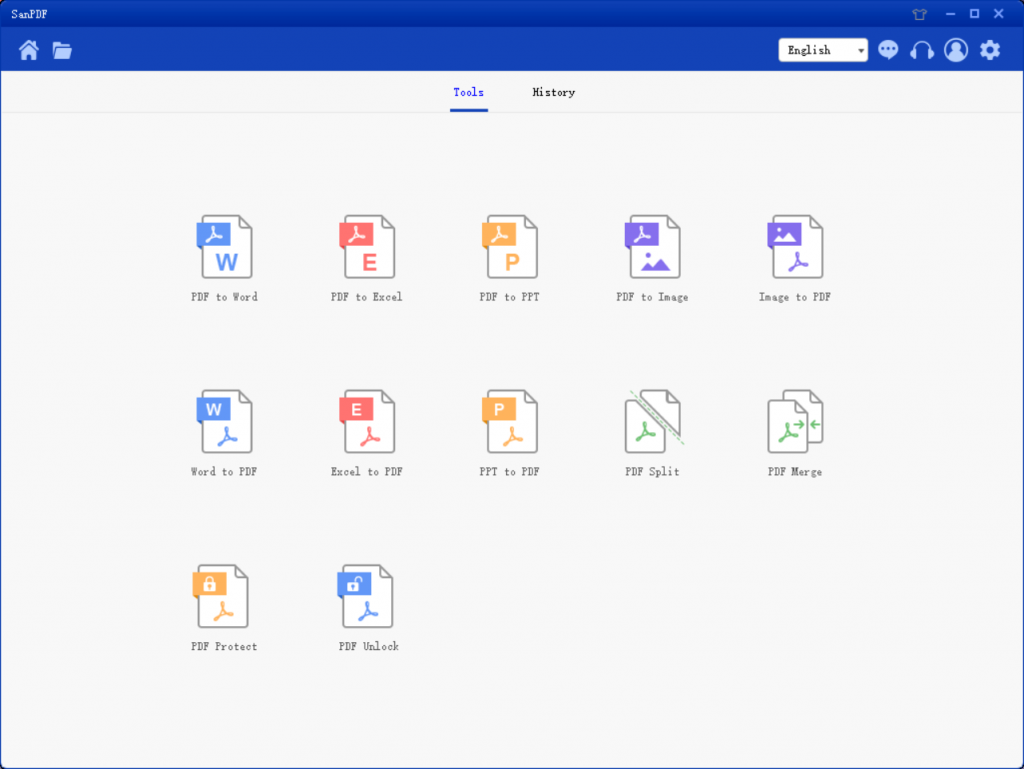
- 5.U kunt de locatie die u wilt opslaan selecteren in de “Bewaarlijst”. Klik op “Bestand toevoegen” en selecteer het PDF-bestand dat u wilt converteren. Klik vervolgens op “Conversie starten”.
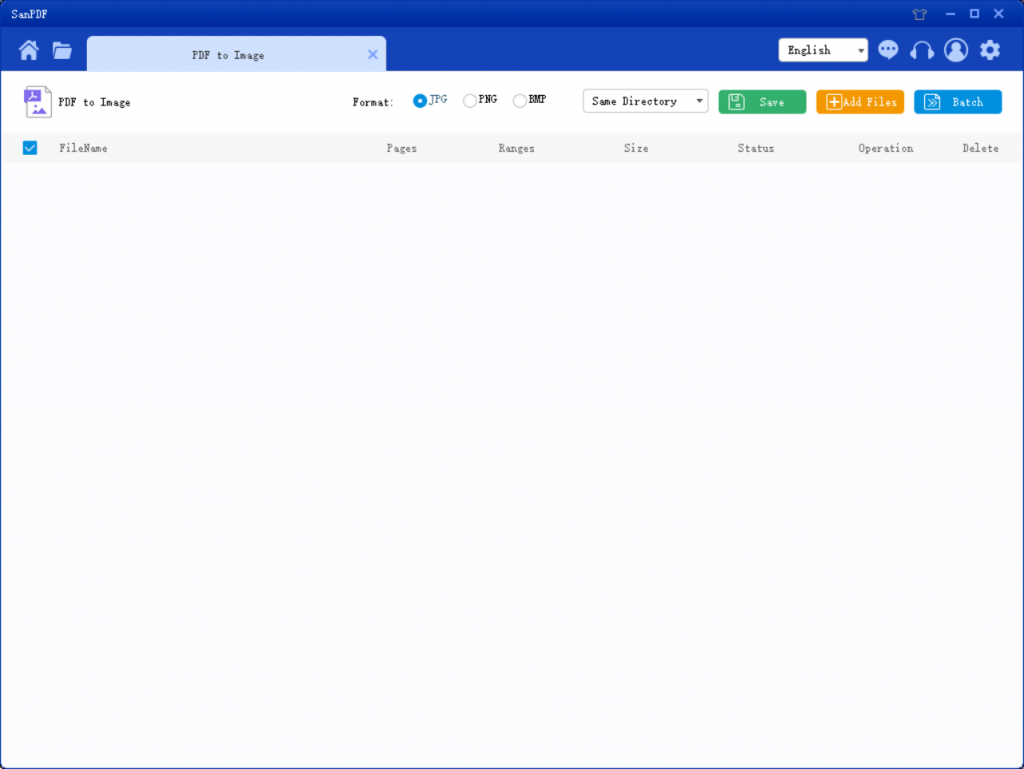
6. klikken op “PDF turn Image”, in PDF naar Image in verschillende formaten u kunt afbeeldingen converteren. U selecteert eenvoudig uw PDF-bestand en begin dan met de conversie en geniet van je foto’s.
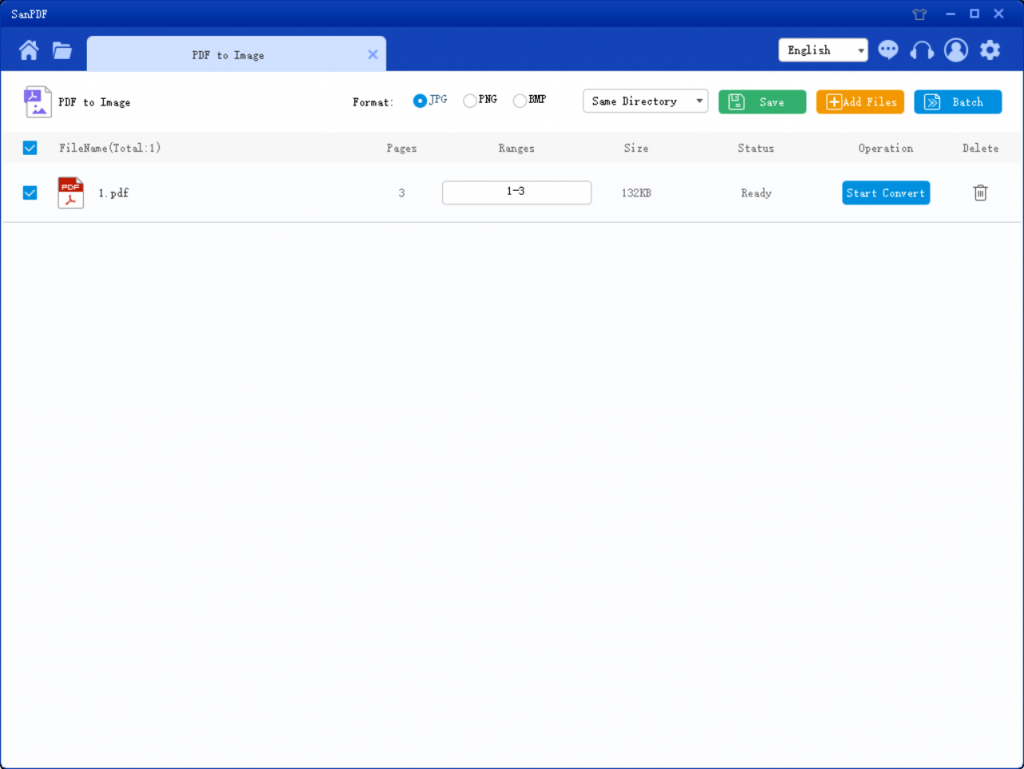
7. Wanneer de conversie is voltooid, klik op “Bladeren in bestanden”. U kunt de bestanden die u hebt geconverteerd.
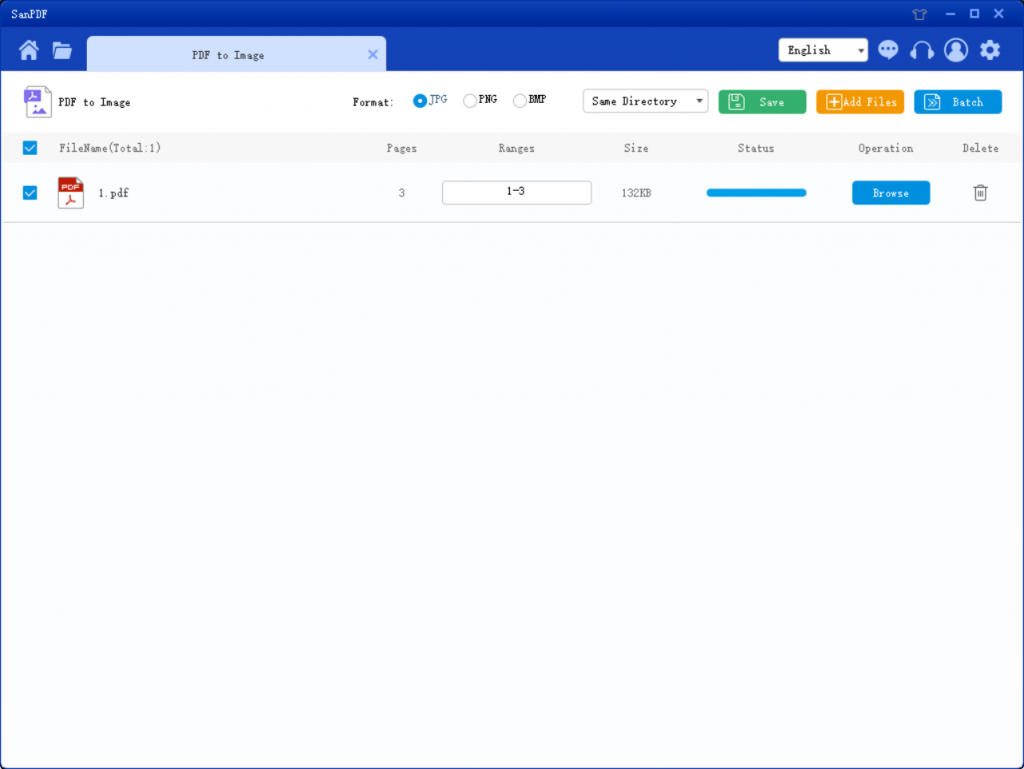
Eenvoudig en ongecompliceerde operatie. Je kunt het ook gemakkelijk hebben begrijp, krachtige software. Waar wacht je nog op? download het.
Kan ik Sanpdf gratis gebruiken?
Absoluut! Maak alle tools zijn gebaseerd in dezelfde gemoedstoestand zoveel mogelijk te vereenvoudigen en stroomlijnen verwerking van PDF gemaakt. Als online platform heeft u alleen internet nodig browser en een internetverbinding. Hoe PDF te veranderen in JPG kan dit op elke manier oplossen besturingssysteem, zoals Mac, Linux of Windows. Eindelijk, als je onbeperkt wilt verwerking en meerdere PDF naar JPG conversie. Controleer onze winkel, het zal schakel deze functie en vele andere rechten in.
beperkingen:
Tien keer niet-geregistreerde gebruikersconversies, men kan alleen bestanden converteren naar 2MB. Meer dan twee uur tijdslimiet niet download toestaan toestaan. Het toepassingsgebied van Sanpdf is ontworpen om te converteren bestanden zo naadloos mogelijk. Daarom kunt u zich op elke pagina aanmelden bij sanpdf besturingssysteem. Inclusief Mac, Windows en Linux. Inclusief elke webbrowser. Als u Edge, Firefox, Safari of Chrome gebruikt. Het maakt niet uit. Zoals zolang u verbonden bent met internet, kunt u sanpdf gebruiken.
Wat kan Sanpdf nog meer?
Naast het converteren van PDF naar DOC en andere populaire Microsoft Office-formaattools. U kunt ook bestanden terugzetten naar hun oorspronkelijke indeling met behulp van de DOCX naar PDF-tool.
veiligheid:
We respecteren het recht op privacy. Na 24 uren bestandsconversie, ze worden altijd van onze servers verwijderd. Voor meer informatie, lees ons privacybeleid. SanReader, om u te helpen verbeter de efficiëntie en bespaar meer tijd, zodat u een kleurrijk leven hebt.